Sinds de lancering in 2012 is Snapchat een van de populairste sociale media onder jongeren geworden. In tegenstelling tot Facebook of Messenger kunnen gebruikers met Snapchat in contact blijven met visuele inhoud, zoals foto's, afbeeldingen, stickers, emoji's en video's. Het probleem is dat de app na verloop van tijd erg groot wordt. Deze tutorial laat je zien hoe je: verwijder Snapchat-chatgeschiedenis op uw iPhone om uw privacy te beschermen en ruimte vrij te maken.

- Deel 1: Hoe Snapchat-geschiedenis op iPhone handmatig te verwijderen
- Deel 2: Snapchat-geschiedenis permanent van iPhone verwijderen
- Deel 3: Veelgestelde vragen over het verwijderen van Snapchat-geschiedenis op iPhone
Deel 1: Hoe Snapchat-geschiedenis op iPhone handmatig te verwijderen
Het is bekend dat de iPhone geen optie biedt om app-gegevens op iOS te verwijderen. Gelukkig heeft de Snapchat-app de functie Clear Conversations ingebouwd, waarmee je een specifiek gesprek of alle chats kunt verwijderen. Als je te veel chats in Snapchat hebt verzameld, volg dan de stappen om ze op je iPhone te verwijderen.
Stap 1Voer de Snapchat-app uit vanaf uw startscherm en log in op uw account. Zoek Snapchat bovenaan het scherm.
Stap 2Tik vervolgens op de Instellingen knop in de rechterbovenhoek en kies de Duidelijke gesprekken onder de Accountacties Oppervlakte. Voer uw gebruikersnaam en wachtwoord in als daarom wordt gevraagd.
Stap 3Nu krijg je alle Snapchat-chats te zien. Hier heb je twee manieren om de Snapchat-chatgeschiedenis te wissen:
Een specifieke chat wissen: tik op de Verwijdering knop op de doelchat en druk op de Wissen knop in het pop-upbericht.
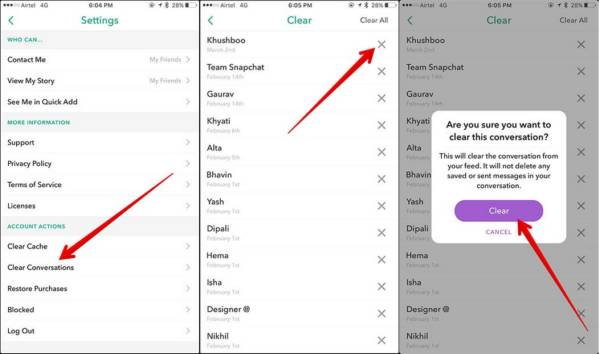
Alle chatgeschiedenis wissen: tik op de Wis alles knop in de rechterbovenhoek en druk op de Wis feed knop in het pop-upvenster.
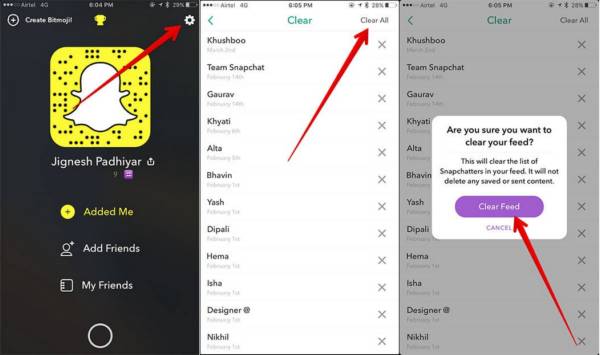
Op deze manier wordt gewoon de Snapchat-geschiedenis op de server verwijderd. Als je een bericht, de video of foto's op je iPhone hebt gedownload, worden deze niet verwijderd.
Deel 2: Snapchat-geschiedenis permanent van iPhone verwijderen
Soms lijkt het ingewikkeld om de Snapchat-chatgeschiedenis op de iPhone te beheren. De functie Gesprekken wissen verwijdert bijvoorbeeld alleen de chats op de server, maar niet de inhoud in uw geheugen. Kun je de Snapchat-geschiedenis van de iPhone verwijderen zonder herstel? Het antwoord is ja, en Apeaksoft iPhone Eraser kan u helpen om het gemakkelijk te doen.

4,000,000 + downloads
Wis alle Snapchat-geschiedenis en cachegegevens op de iPhone.
Bescherm belangrijke Snapchat-informatie zoals inloggen.
Hiermee kunt u gegevens op typen verwijderen.
Beschikbaar voor iPhone 17/16/15/14/13/12/11 en eerder.
Hoe Snapchat-chatgeschiedenis op iPhone te verwijderen
Stap 1iPhone aansluiten
Start de beste Snapchat-wissoftware nadat u deze op uw computer hebt geïnstalleerd. Het is compatibel met Windows 11/10/8/7 en Mac OS X. Sluit vervolgens je iPhone aan op dezelfde computer met een Lightning-kabel. U kunt beter de kabel gebruiken die bij uw handset is geleverd. Voer voor iOS 13 of hoger uw toegangscode in om de verbinding toe te staan. Dan wordt uw iOS-apparaat automatisch gedetecteerd.

Stap 2Scannen op Snapchat-geschiedenis
Ga naar uw Maak ruimte vrij tabblad in de linker menubalk en kies de Wis ongewenste bestanden keuze. Klik vervolgens op de Quick Scan om te zoeken naar Snapchat-chatgeschiedenis op de iPhone, samen met andere ongewenste bestanden.

Stap 3Snapchat-geschiedenis verwijderen
Wanneer het scannen van de Snapchat-geschiedenis is voltooid, krijgt u ongewenste bestanden en cachegegevens in typen te zien. Vink de vakjes aan naast de gegevenstypen die u wilt verwijderen, zoals: Afbeeldingscache. Klik ten slotte op de Wissen knop in de rechterbenedenhoek. Zorg ervoor dat uw iPhone tijdens het proces verbonden blijft. Als het klaar is, verwijder je je iPhone van de computer en worden de nutteloze Snapchat-chats verwijderd.

Deel 3: Veelgestelde vragen over het verwijderen van Snapchat-geschiedenis op iPhone
Kun je Snapchat-gegevens op de iPhone verwijderen?
Je krijgt toegang tot je profiel door op de tandwielknop in de rechterbovenhoek te tikken. Onder Accountacties kunt u de gewenste gegevenstypen selecteren. Verwijder ze vervolgens met de ingebouwde functies. Of u kunt een schoonmaakmiddel gebruiken app-gegevens wissen op je iPhone.
Wat gebeurt er als je de cache op Snapchat wist?
Als je je Snapchat-cache wist, worden er geen gegevens van je Snapchat-account verwijderd. Bovendien worden de foto's en video's die zijn opgeslagen in uw Filmrol of Fotogalerij niet verwijderd.
Is het wissen van een gesprek op Snapchat met de andere persoon duidelijk?
Wanneer je een gesprek wist, stelt Snapchat de andere gebruiker niet op de hoogte en doet het ook niets in de verzonden chat op het account van de ontvanger. Daarom kun je Snapchat-chats met vertrouwen verwijderen.
Conclusie
Deze gids heeft het je verteld hoe je de Snapchat-chatgeschiedenis op iPhone of iPad verwijdert. Met de ingebouwde functie Gesprekken wissen kunt u specifieke chats één voor één verwijderen of ze allemaal met één tik wissen. Als de ingebouwde functie je niet bevalt, kan Apeaksoft iPhone Eraser je helpen berichten te wissen met behulp van geavanceerde technologie. Als je andere problemen tegenkomt met Snapchat, inclusief hoe verwijderde foto's van Snapchat op iPhone te herstellen, kunt u hier klikken om het te repareren.




